Формуляр «7.5 Правила и порядки финансового обеспечения муниципальных учреждений»
Информация в формуляре заполняется пользователем с полномочием «Ввод данных». Для заполнения информации о правилах и порядках финансового обеспечения муниципальных учреждений необходимо:
1) для создания нового документа перейти в раздел «ЕПБС\ Размещение информации на ЕПБС финансовыми органами муниципальных образований\ Информация, формируемая финорганами МР, ГО, ВнГорФЗ»;
2) выбрать фильтр папку «На формировании (мое)» (подробное описание фильтр папки представлено в п.2.1.1.2);
3) на панели инструментов нажать кнопку  «Создать новый документ»;
«Создать новый документ»;
4) в окне «Выбор типа документа» выбрать пункт «7.5 Правила и порядки финансового обеспечения муниципальных учреждений» (Рисунок 145)
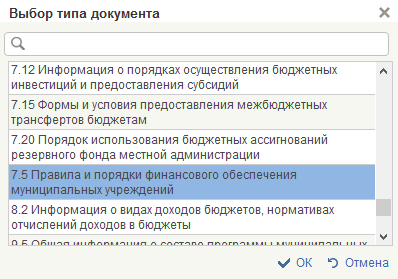
Рисунок 145 Пункт «7.5 Правила и порядки финансового обеспечения муниципальных учреждений»
5) нажать кнопку «ОК»;
6) откроется формуляр для заполнения информации «7.5 Правила и порядки финансового обеспечения муниципальных учреждений» (Рисунок 146)
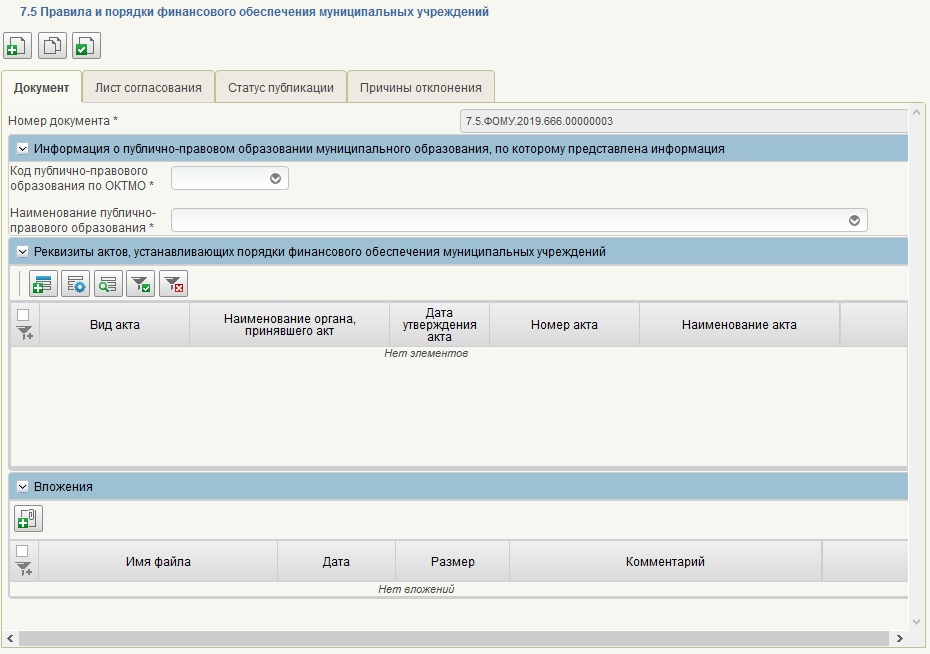
Рисунок 146 Формуляр «7.5 Правила и порядки финансового обеспечения муниципальных учреждений»
7) В документе необходимо заполнить следующие поля:
¾ «Номер документа» – заполняется автоматически.
¾ раздел «Информация о публично-правовом образовании, для которого установлены порядки». В разделе необходимо заполнить следующие поля:
¾ «Код публично-правового образования по ОКТМО» – заполняется автоматически по Общероссийскому классификатору территорий муниципальных образований, поле обязательно для заполнения;
|
|
|
¾ «Наименование публично-правового образования по ОКТМО» – заполняется автоматически по Общероссийскому классификатору территорий муниципальных образований, поле обязательно для заполнения.
¾ раздел «Реквизиты актов, устанавливающих порядки финансового обеспечения муниципальных учреждений». Для создания записи необходимо нажать кнопку  «Добавить новую строку» и заполнить форму (Рисунок 147):
«Добавить новую строку» и заполнить форму (Рисунок 147):
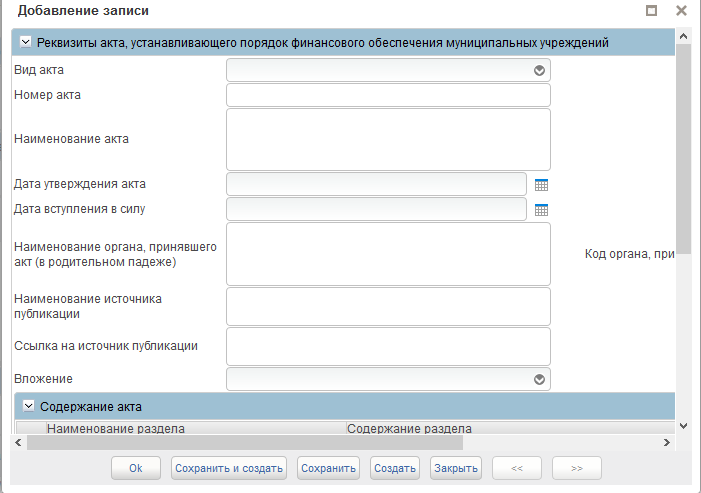
Рисунок 147 – Форма «Добавление записи»
¾ «Вид акта» – выбрать из выпадающего списка, поле обязательно для заполнения;
¾ «Номер акта» – ручной ввод, указать номер правового акта, поле не обязательно для заполнения;
¾ «Наименование акта» – ручной ввод, указать наименование правового акта. Поле обязательно для заполнения;
¾ «Дата утверждения акта» – выбрать значение из календаря или заполнить ручным вводом в формате ДД.ММ.ГГГГ. Поле обязательно для заполнения;
¾ «Дата вступления в силу» – выбрать значение из календаря или заполнить ручным вводом в формате ДД.ММ.ГГГГ. Поле не обязательно для заполнения;
¾ «Код органа принявшего акт» – ручной ввод, указывается код по Сводному реестру органа, принявшего акт. Поле не обязательно для заполнения;
|
|
|
¾ «Наименование органа по Сводному реестру, принявшего акт» – заполняется автоматически системой при указании кода по Сводному реестру. Поле недоступно для редактирования. Если код по Сводному реестру не указан, то заполняется ручным вводом с указанием наименования органа, принявшего акт. Поле обязательно для заполнения;
¾ «Наименование источника публикации» – ручной ввод, необходимо указать источник публикации документа или материала. Поле не обязательно для заполнения;
¾ «Ссылка на источник публикации» – ручной ввод, необходимо указать ссылку на источник публикации документа или материала. Поле не обязательно для заполнения;
¾ «Вложение» – выбирается из выпадающего списка, поле обязательно для заполнения.
¾ раздел «Содержание акта». Для создания записи в разделе «Содержание акта» необходимо нажать кнопку  «Добавить новую строку» и заполнить форму (Рисунок 148):
«Добавить новую строку» и заполнить форму (Рисунок 148):
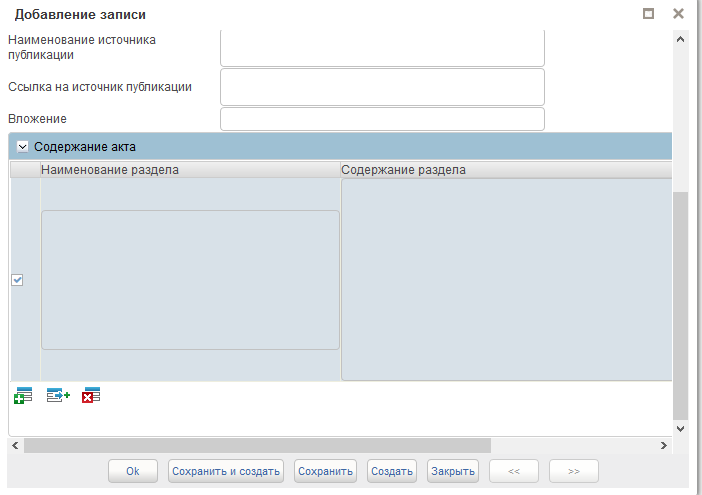
Рисунок 148 – Форма «Добавление записи»
¾ «Наименование раздела» – ручной ввод, указать наименование раздела акта. Поле не обязательно для заполнения;
¾ «Содержание раздела» – ручной ввод, указать содержание раздела акта. Поле не обязательно для заполнения.
|
|
|
Для копирования строки с текстом раздела необходимо выделить строку, нажать кнопку  , далее
, далее  «Создать копию строки». Для удаления введенной информации необходимо выделить строку, нажать
«Создать копию строки». Для удаления введенной информации необходимо выделить строку, нажать  , далее
, далее  «Удалить строку».
«Удалить строку».
¾ раздел «Информация о видах муниципальных учреждений, на которые распространяется нормативный правовой акт». Для создания записи необходимо нажать кнопку  «Добавить новую строку» и заполнить строку:
«Добавить новую строку» и заполнить строку:
¾ «№ п/п» – заполняется автоматически;
¾ «Вид учреждения» – выбрать из выпадающего списка, поле обязательно для заполнения.
Для копирования строки с текстом раздела необходимо выделить строку, нажать кнопку  , далее
, далее  «Создать копию строки». Для удаления введенной информации необходимо выделить строку, нажать
«Создать копию строки». Для удаления введенной информации необходимо выделить строку, нажать  , далее
, далее  «Удалить строку».
«Удалить строку».
¾ раздел «Направления финансового обеспечения учреждений, которые регулирует нормативный правовой акт». Для создания записи необходимо нажать кнопку  «Добавить новую строку» и заполнить строку:
«Добавить новую строку» и заполнить строку:
¾ «№ п/п» – заполняется автоматически;
¾ «Направление финансового обеспечения» – выбрать из выпадающего списка поле обязательно для заполнения.
|
|
|
Для копирования строки с текстом раздела необходимо выделить строку, нажать кнопку  , далее
, далее  «Создать копию строки». Для удаления введенной информации необходимо выделить строку, нажать
«Создать копию строки». Для удаления введенной информации необходимо выделить строку, нажать  , далее
, далее  «Удалить строку».
«Удалить строку».
¾ Для сохранения введенной информации необходимо нажать кнопку «Сохранить», для выхода из формы «Закрыть».
¾ раздел «Вложение». Для добавления вложения необходимо нажать кнопку  «Добавить вложение». В форме «Добавление вложения» (Рисунок 149) необходимо нажать «Загрузить». Документ должен быть объемом не более 9.5 МВ, количество файлов не более пяти.
«Добавить вложение». В форме «Добавление вложения» (Рисунок 149) необходимо нажать «Загрузить». Документ должен быть объемом не более 9.5 МВ, количество файлов не более пяти.
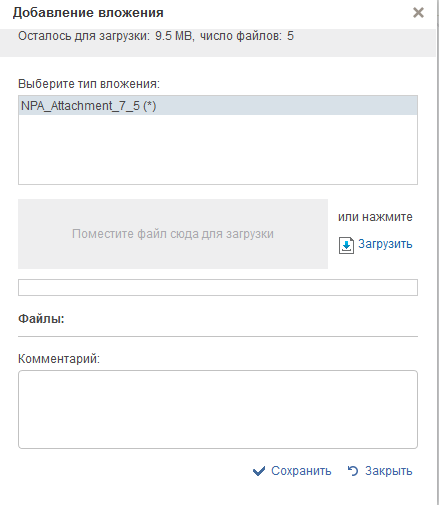
Рисунок 149 – Форма «Добавление вложения
8) проверить введенную информацию и нажать «Проверить документ»  . Если обязательные для заполнения поля не заполнены, будет выведено окно «Результат проверки». Выполнить исправление указанных ошибок;
. Если обязательные для заполнения поля не заполнены, будет выведено окно «Результат проверки». Выполнить исправление указанных ошибок;
9) сохранить документ, по кнопке  «Сохранить изменения»;
«Сохранить изменения»;
10) выбрать созданный формуляр в статусе «Черновик»;
11) на панели инструментов нажать кнопку  «Сформировать лист согласования и передать на согласование»;
«Сформировать лист согласования и передать на согласование»;
12) заполнить лист согласования. Поля «Согласующие» и «Утверждающие» необходимо заполнить уполномоченными на согласование и утверждение лицами путем выбора их из справочников;
13) в поле «Порядок» установить порядковый номер согласующего, например: 1 – для первого, 2 – для второго. Если согласования не требуется, установить галку в поле «Пропустить этап согласования»;
14) нажать «ОК».
После формирования листа согласования, заявка на размещение информации переходит в статус «На согласовании в финоргане МР, ГО, ВнГорФЗ» и направляется пользователям с полномочием «Согласующий».
Если в листе согласования установлена галка в поле «Пропустить этап согласования», заявка на размещение информации переходит в статус «На утверждении» и направляется на пользователя с полномочием «Утверждающий».
Дата добавления: 2020-01-07; просмотров: 1180; Мы поможем в написании вашей работы! |

Мы поможем в написании ваших работ!
